Jak ve výchozím nastavení v Outlooku zobrazit schůzky jako volné / zaneprázdněné / předběžné?
Za normálních okolností nové události ve výchozím nastavení v Outlooku zobrazují čas jako zaneprázdněný. Ale v některých případech možná budete muset často vytvářet schůzky zobrazující čas jako volný nebo nezávazný, jak byste mohli ve výchozím nastavení v Outlooku zobrazit schůzku jako volnou / zaneprázdněnou? Tento článek vám představí řešení.
Ve výchozím nastavení v Outlooku zobrazovat schůzky jako volné / zaneprázdněné / předběžné
Ve výchozím nastavení v Outlooku zobrazovat schůzky jako volné / zaneprázdněné / předběžné
Chcete-li ve výchozím nastavení v Outlooku zobrazovat nové schůzky jako volné / zaneprázdněné / předběžné, musíte vytvořit formulář schůzky, který zobrazuje čas jako volný / zaneprázdněný / předběžný, a poté nahradit výchozí formulář schůzky ve vašem Outlooku.
1. Otevřete zadaný kalendář a klikněte na Domů > Nová událost vytvořit novou schůzku.
2. V novém okně schůzky prosím upřesněte Zdarma (Práce kdekoli, pokus, Zaneprázdněnýnebo Mimo kancelář jak potřebujete) z Zobrazit jako rozevírací seznam na Jmenování záložka. Viz snímek obrazovky:
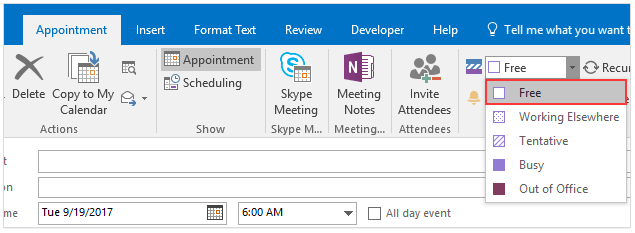
3. Pokračujte kliknutím Vývojka > Navrhněte tento formulář. Viz snímek obrazovky:
Poznámka: Kliknutím zobrazíte postup přidat kartu Vývojář na pásu karet v Outlooku.
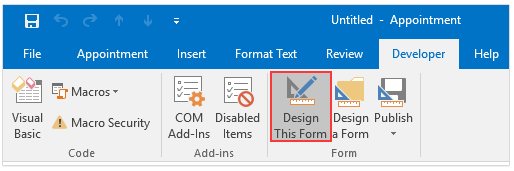
4, klikněte Vývojka > Publikovat > Publikovat formulář. Viz snímek obrazovky:
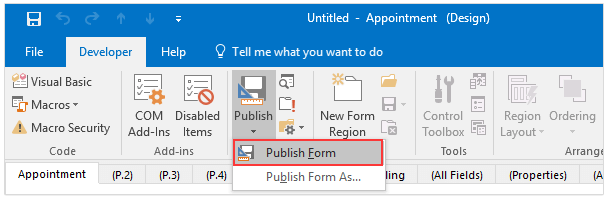
5. V dialogovém okně Publikovat formulář jako (1) ujisti se Složky aplikace Outlook je vybrán v Koukni do rozbalovací seznam, (2) Zadejte možnost Zobrazit čas jako možnost, kterou jste zadali (Zdarma v mém příkladu) v Zobrazovaný název pole a poté (3) klepněte na tlačítko Publikovat knoflík. Viz screenshot:
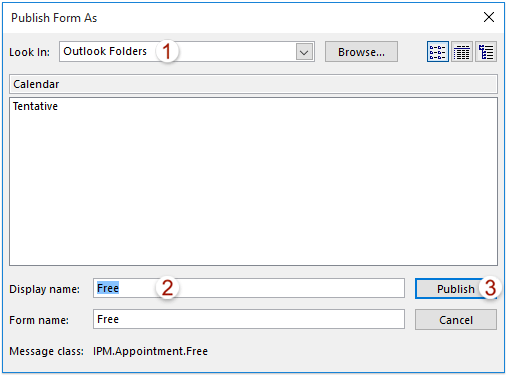
6. Zavřete novou schůzku bez uložení.
7. Nyní se vrátíte do kalendáře, klikněte pravým tlačítkem na zadaný otevírací kalendář a vyberte Nemovitosti z nabídky pravého tlačítka myši. Viz screenshot:

8. V dialogovém okně Vlastnosti kalendáře vyberte nový formulář (Zdarma v mém příkladu) z Při zveřejňování příspěvků do této složky použijte: rozbalovacího seznamu a klepněte na tlačítko OK tlačítko pro uložení změny. Viz screenshot:
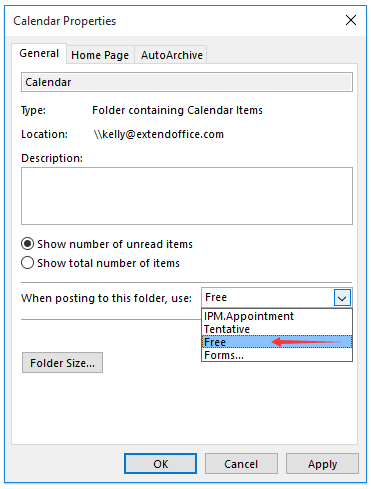
Nyní uvidíte Nová událost tlačítko je nahrazeno tlačítkem Nové zdarma Tlačítko (nebo jiný název v závislosti na názvu formuláře, který jste zadali v kroku 5), jak je uvedeno níže. A kliknutím na Nové zdarma Tlačítko vytvoří novou schůzku s automatickým zobrazením času.
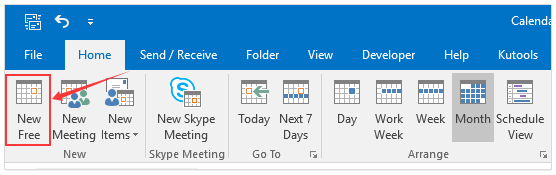
Automaticky odpovídat pomocí výchozího e-mailového účtu v aplikaci Outlook
Obecně může Outlook identifikovat e-mailový účet, ke kterému patří aktivní e-mail, a poté automaticky odpovídat pomocí tohoto e-mailového účtu. S programem Kutools pro aplikaci Outlook Vždy odpovězte pomocí výchozího účtu Možnost, bez ohledu na to, ke kterému e-mailovému účtu patří aktivní e-mail, bude na něj odpovězeno výchozím e-mailovým účtem ve vašem Outlooku.

Související články
Nejlepší nástroje pro produktivitu v kanceláři
Kutools pro aplikaci Outlook - Více než 100 výkonných funkcí, které doplní váš Outlook
🤖 AI Mail Assistant: Okamžité profesionální e-maily s magií umělé inteligence – jedním kliknutím získáte geniální odpovědi, perfektní tón, vícejazyčné ovládání. Transformujte e-maily bez námahy! ...
???? Automatizace e-mailu: Mimo kancelář (k dispozici pro POP a IMAP) / Naplánujte odesílání e-mailů / Automatická kopie/skrytá kopie podle pravidel při odesílání e-mailu / Automatické přeposílání (pokročilá pravidla) / Automatické přidání pozdravu / Automaticky rozdělte e-maily pro více příjemců na jednotlivé zprávy ...
📨 Email management: Snadné vyvolání e-mailů / Blokujte podvodné e-maily podle předmětů a dalších / Odstranit duplicitní e-maily / pokročilé vyhledávání / Konsolidovat složky ...
📁 Přílohy Pro: Dávkové uložení / Dávkové odpojení / Dávková komprese / Automaticky uložit / Automatické odpojení / Automatické komprimování ...
???? Rozhraní Magic: 😊 Více pěkných a skvělých emotikonů / Zvyšte produktivitu své aplikace Outlook pomocí zobrazení s kartami / Minimalizujte aplikaci Outlook namísto zavírání ...
???? Zázraky na jedno kliknutí: Odpovědět všem s příchozími přílohami / E-maily proti phishingu / 🕘Zobrazit časové pásmo odesílatele ...
👩🏼🤝👩🏻 Kontakty a kalendář: Dávkové přidání kontaktů z vybraných e-mailů / Rozdělit skupinu kontaktů na jednotlivé skupiny / Odeberte připomenutí narozenin ...
Přes 100 Vlastnosti Očekávejte svůj průzkum! Kliknutím sem zobrazíte další informace.

